Як перезапустити Wi-Fi або Інтернет-маршрутизатор Starlink
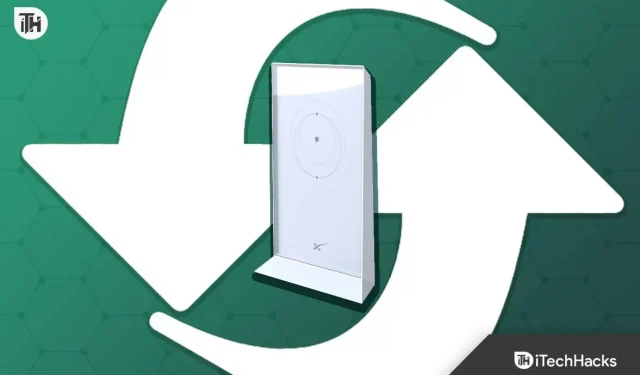
Ви вже звикли до особливостей Starlink, якщо користуєтеся ним деякий час. У зв’язку з цим ви, можливо, думаєте про те, як перезавантажити Інтернет Starlink. Перезапуск Інтернету Starlink приносить багато переваг, зокрема збільшення швидкості Інтернету та зменшення затримки та пінгу. Крім того, це може вирішити постійні проблеми. За допомогою цього посібника ми допоможемо вам, якщо вам цікаво, як перезапустити інтернет-сервіс Starlink. Ми також розглянемо численні переваги, пов’язані з цим.
Чому потрібно перезапустити Starlink Internet?
Можливо, ви захочете перезапустити Інтернет Starlink з різних причин. Під час вирішення проблем з Інтернетом або підключенням до даних часто корисно перезавантажити. Ми вважаємо, що перезапуск Інтернету Starlink необхідний з наступних причин:
- Повільний Інтернет: просте перезавантаження вашого Інтернету Starlink може бути дуже корисним, якщо ви нещодавно зіткнулися з низькою швидкістю Інтернету протягом тривалого періоду часу, і проблема не була вирішена після переналаштування або усунення перешкод.
- Нещодавно переїхали на нове місце: було б ідеально, якби ви могли перезавантажити Інтернет Starlink, якщо ви нещодавно переїхали після того, як уклали Starlink. Це гарантує високу продуктивність.
- Оновлене мікропрограмне забезпечення: було б чудово, якби ви могли перезавантажити Інтернет Starlink, якщо він нещодавно отримав оновлення мікропрограмного забезпечення. Хоча процес оновлення, безсумнівно, перезапустить ваш Starlink, скидання налаштувань Starlink Internet буде прийнятним вибором, якщо ви помітите будь-які відхилення в продуктивності.
- Обхід маршрутизатора: дуже важливо перезапустити Starlink Internet, якщо ви нещодавно обходили маршрутизатор Starlink за допомогою іншого маршрутизатора. Це не тільки вирішить поточні проблеми, але й дозволить вам працювати ефективніше.
Ось кілька причин, через які вам може знадобитися перезапустити Інтернет Starlink. Маючи це на увазі, давайте почнемо з процедур перезапуску Starlink.
Як перезапустити Wi-Fi або Інтернет-маршрутизатор Starlink у 2023 році
Зараз існує три простих способи швидкого перезапуску Starlink Internet. Радимо вам прочитати кожну з них і вибрати ту, яка найкраще відповідає вашим потребам.
Спосіб 1: Starlink потрібно перезапустити через програму.
Встановлення програми та початок налаштування Starlink – це перші кроки, які ви повинні зробити після придбання Starlink.
Програма Starlink корисна не лише для налаштування, але й для постійного використання та експлуатації. Подібним чином, використання його програми для перезапуску Starlink Internet є однією з найпростіших процедур для початку. Щоб перезапустити Starlink Internet за допомогою програми, виконайте такі дії:
- Запустіть програму Starlink.
- У цей момент натисніть кнопку меню у верхньому правому куті.
- Виберіть Налаштування.
- Трохи прокрутивши вниз, торкніться Reboot Starlink.
Виконання займе дві-три хвилини. Протягом цього часу Starlink вимкнеться, перезапуститься та перевірить наявність збоїв. Потім він знову почне шукати перешкоди, перш ніж підготуватися до використання. Цей підхід, на нашу думку, є найефективнішим способом перезавантаження Інтернету Starlink.
Спосіб 2: Витягніть кабель живлення, щоб перезапустити

Програми Starlink зовсім не привабливі для деяких користувачів. Це звучить розумно, враховуючи, що програма час від часу реагує досить повільно під час перезапуску Інтернету Starlink.
Для них краще відключити електрику. Дивно, але використання цієї опції простіше, ніж використання самої програми. Вам потрібно буде переміщатися по меню програми Starlink, щоб отримати доступ до Reboot Starlink.
На відміну від цього, вам потрібно лише рухатися вперед і витягнути шнур із кабелю живлення за допомогою цього методу. Якщо у вас є перемикач, ви також можете просто вимкнути його на деякий час, а потім увімкнути знову.
Недоліком цього підходу є те, що перезапуск Інтернету Starlink займе від 10 до 15 хвилин, на відміну від максимального часу виконання програми 3 хвилини. У п’ять разів довше!
Спосіб 3: перезапустіть супутник, відключивши живлення
Перезапуск Інтернету Starlink також можна здійснити, від’єднавши головний супутник, який розташований на вашому даху. На жаль, не всім подобається такий підхід. В першу чергу це пов’язано зі складністю використання Інтернету.
Але все може стати простим, якщо ви налаштували Starlink на будь-якому кріпленні Starlink. Але це все одно складно, якщо ваш пристрій знаходиться на даху, тому вам слід дотримуватися двох описаних вище методів перезапуску Starlink.
Процедури ще раз стають простими, якщо ви вирішите й надалі використовувати цей підхід. Спочатку потрібно піднятися на дах. Після цього потрібно від’єднати дріт Інтернету, який під’єднується до супутника Starlink. Витягніть його, а потім зачекайте хвилину, перш ніж підключити його знову.
Ви навіть можете розмістити це позаду маршрутизатора у вашому домі, якщо у вас виникли проблеми з доступом на дах. Таким же чином можна від’єднати провід Інтернету від задньої панелі маршрутизатора.
Висновок
Це все, що стосується перезапуску Інтернету Starlink. Цей посібник мав бути вам корисним. Будь ласка, залиште коментар нижче, якщо у вас виникнуть додаткові запитання чи проблеми, і ми будемо раді вам допомогти.


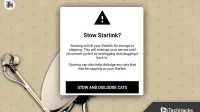
Залишити відповідь